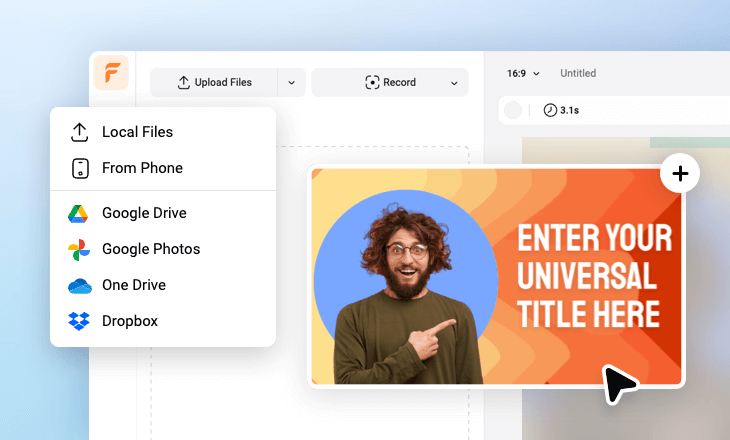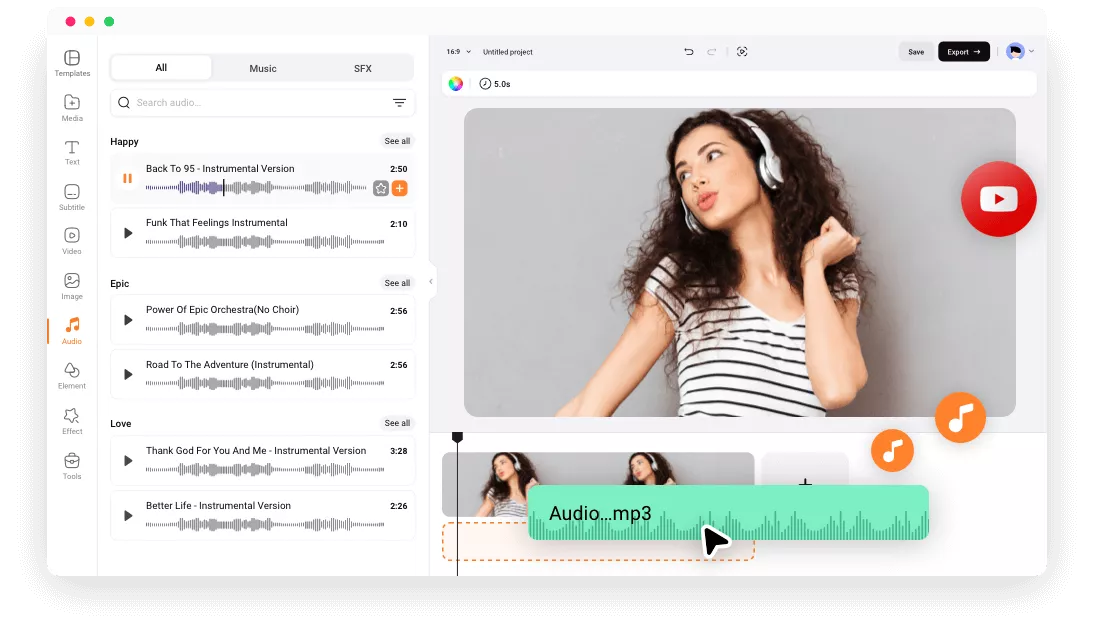Warum FlexClip zum Hinzufügen von Audio zu YouTube-Videos wählen?
100% online
Greife über deinen Browser auf FlexClip zu, um Audio zu deinen YouTube-Videos hinzuzufügen - ganz ohne Downloads, überall und jederzeit.
Unterstützung mehrerer Formate
FlexClip unterstützt fast alle Video- und Audioformate und sorgt so für einen reibungslosen Arbeitsablauf beim Hinzufügen von Audio zu YouTube-Videos.
Einfach zu bedienen
FlexClip vereinfacht den Prozess mit einer einfachen Klick-und-Zieh-Funktion, mit der jeder schnell und einfach Audio zu seinen YouTube-Videos hinzufügen kann.
please input title
Mehrere Audiotypen
Egal, ob du Musik, Soundeffekte oder Voiceover zu deinen YouTube-Videos hinzufügen möchtest, mit FlexClip kannst du diese Aufgabe mit nur wenigen Klicks erledigen, unabhängig von deiner Bearbeitungserfahrung. Lade einfach deine Audiodatei hoch oder wähle eine aus der FlexClip-Bibliothek und kombiniere sie mit deinem Video in kristallklarer Qualität.
Audio zu YouTube-Videos hinzufügen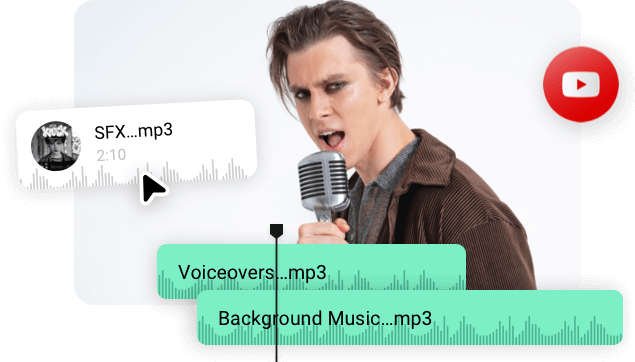
Flexibles Audiobearbeitungs-Toolkit
Mit dem leistungsstarken Toolkit von FlexClip kannst du ganz einfach Musik zu deinen YouTube-Videos hinzufügen und sie nach deinen Wünschen anpassen. Verbessere deine Tonspur, indem du Ein- und Ausblendeffekte anwendest, coole Soundeffekte integrierst, die Lautstärke einstellst und den Clip so zuschneidest, dass er perfekt zu deinen Bedürfnissen passt.
Jetzt den Ton bearbeiten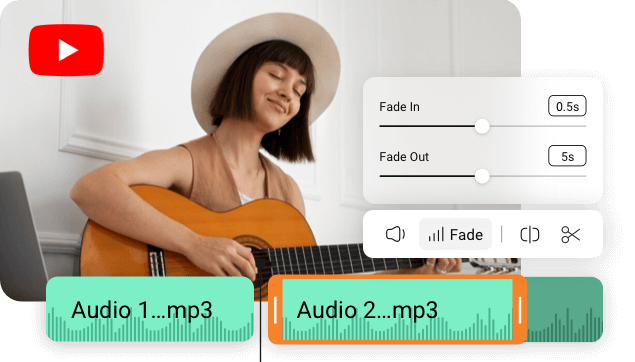
Nahtloses Teilen auf YouTube
Du musst dein bearbeitetes Video nicht mehr herunterladen und erneut auf YouTube hochladen. Nach dem Export kannst du dein Video direkt auf YouTube teilen und hast dabei die Kontrolle über den Namen, die Beschreibung und die Datenschutzeinstellungen, um dein Publikum besser über deine Inhalte zu informieren.
Jetzt ausprobieren
Vielseitige Funktionen zur Entfesselung der Kreativität
FlexClip eignet sich nicht nur zum Hinzufügen von Audio zu YouTube-Videos. Es bietet auch fortschrittliche Funktionen wie ein Text-zu-Sprache-Tool, einen Audio-zu-Text-Transcriber, einen Audio-zu-Audio-Übersetzer und vieles mehr, damit du deiner Kreativität freien Lauf lassen kannst.
Erfahre mehr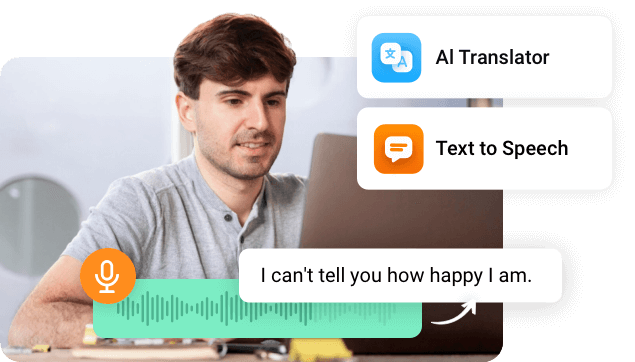
Wie man in FlexClip Audio zu YouTube-Videos hinzufügt
- 1
Laden Sie Ihre Dateien hoch
Lade die gewünschten Audiodateien und YouTube-Videos hoch. Du kannst sie vom Computer, von mobilen Geräten oder von Drittanbieter-Plattformen wie Dropbox auswählen.
- 2
Audio zu YouTube-Videos hinzufügen
Füge deine Audiodateien hinzu oder wähle sie aus der FlexClip-Musikbibliothek aus und bearbeite sie dann.
- 3
Exportieren und Teilen
Exportieren Sie das Video und teilen Sie es nahtlos auf YouTube.